
【Amazon】価格を指定して絞り込み検索をする方法!裏技も紹介
Contents[OPEN]
PCで価格を絞り込む方法
次にPCで価格を絞り込む方法を紹介します。
スマホとレイアウトが違うので初めて使う人は戸惑うかもしれませんが、基本的にできることはスマホと同じです。
注意!カテゴリーが未指定だと価格で絞り込めない
スマホと大きく異なるのは、検索窓に「カテゴリー」と呼ばれる項目を指定できることです。
カテゴリーというのは「種類・区分」という意味があり、たとえば「本」や「家電」を指します。
このカテゴリーを指定せずに検索ボタンをクリックすると、価格範囲を絞り込む機能が使えません。その点についてはあらかじめ理解しておきましょう。
また、Prime Videoのように価格範囲を指定できないカテゴリーも存在します。
このカテゴリーを指定することには下記のメリットがあります。
Amazonには数多くの商品が存在します。
そのため、同じキーワードで「本」と「家電」の中から商品を探すよりも、キーワードを指定して「本」カテゴリーの中から商品を探した方が、効率よく商品のページにたどり着くことが可能なのです。

スマホで割引率を指定する方法
Amazonをブラウザで開く
メニューからタイムセールを選ぶ
画面左上のボタンをタップすると、メニューが表示されるので、そこでタイムセールをタップします。
横スクロールして割引率をタップする
横スクロールすると「割引率」と書かれたボタンが表示されるので、これをタップします。
一覧から割引率をタップする
いくつかの割引率が一覧で表示されるので、ここからタップして選択します。
PCで割引率を指定する方法
Amazonをブラウザで開く
メニューからタイムセールを選ぶ
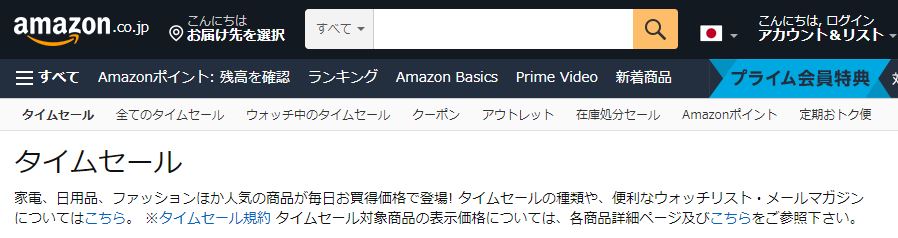
画面左横から「割引率」を選ぶ
いくつかの割引率が一覧で表示されるので、ここからクリックして選択します。
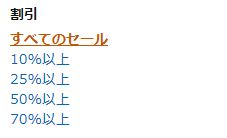
【Amazon】価格を絞り込む方法《応用:検索ワードで指定する》
これまでは、商品の検索を行ったあとで、さらに価格範囲を絞り込む方法を紹介しました。
ここでは、さらに簡単に絞り込む方法を紹介していきます。
指定した金額よりも高い商品を検索する方法
指定した金額よりも高い商品を検索したい場合、下記の通り検索窓にキーワードを入力してください。
「モバイルバッテリー 5000円以上」
こう指定することにより、5000円以上のモバイルバッテリーのみ検索結果に表示されます。